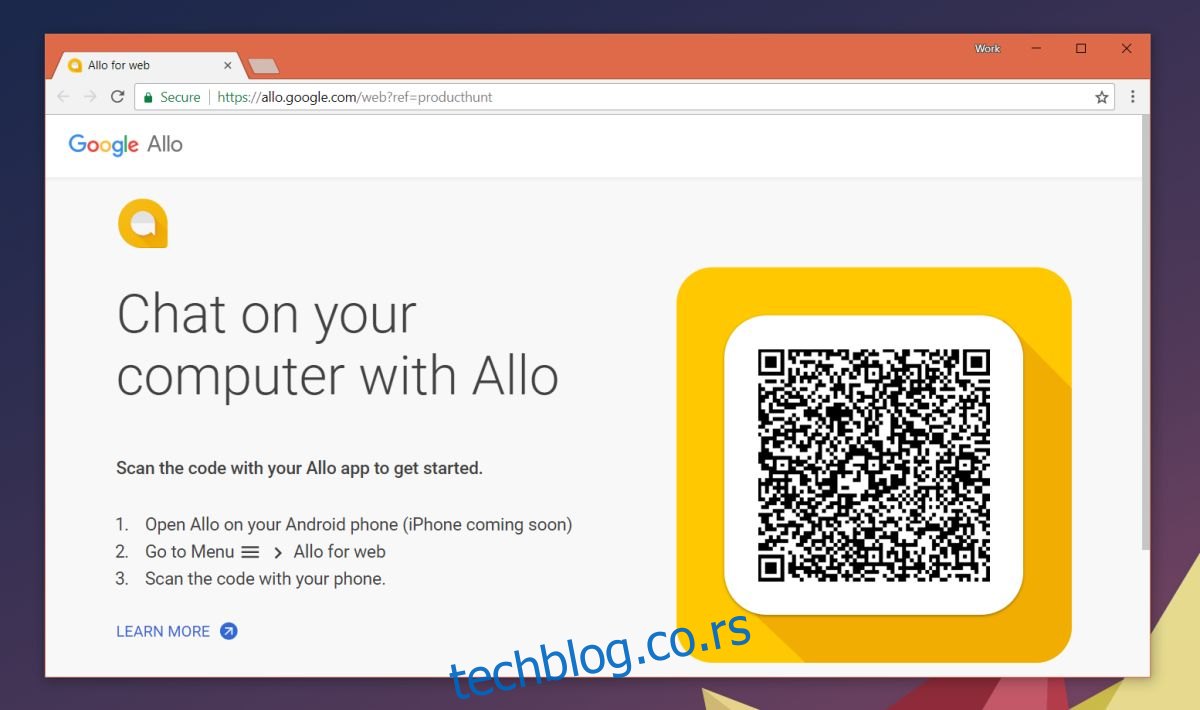Гоогле покушава да направи одличну апликацију за размену порука већ неколико година. Имао је одличну апликацију за ћаскање давно; звао се Гталк. Гталк је био сјајан јер је био лаган и одговарао просечној брзини интернета коју је већина људи имала тог дана. Како је технологија напредовала, Гоогле је одлучио да убије Гталк и замени га Хангоутс-ом. Хангоутс није ни близу светла, никаква бесмислица која је била Гталк и није добро прошла. Да не будете обесхрабрени, Гоогле је објавио Алло за Андроид и иОС. Чини се да се за сада држи ове апликације и управо је објавио Гоогле Алло за веб. Ево како га користите.
Не можете да користите Гоогле Алло за веб осим ако већ користите апликацију на свом иПхоне или Андроид телефону. Гоогле Алло за веб прати исту конвенцију као и Вхатсапп за веб. Аутентификује се преко своје телефонске апликације, а апликација за телефон ради тек након што је верификовала ваш број телефона.
Гоогле Алло за веб
Посетите Гоогле Алло веб верзија. Показаће вам КР код који се може скенирати само помоћу апликације Алло. За сада, само Алло за Андроид има скенер КР кодова. Корисници иПхоне-а су на листи чекања.
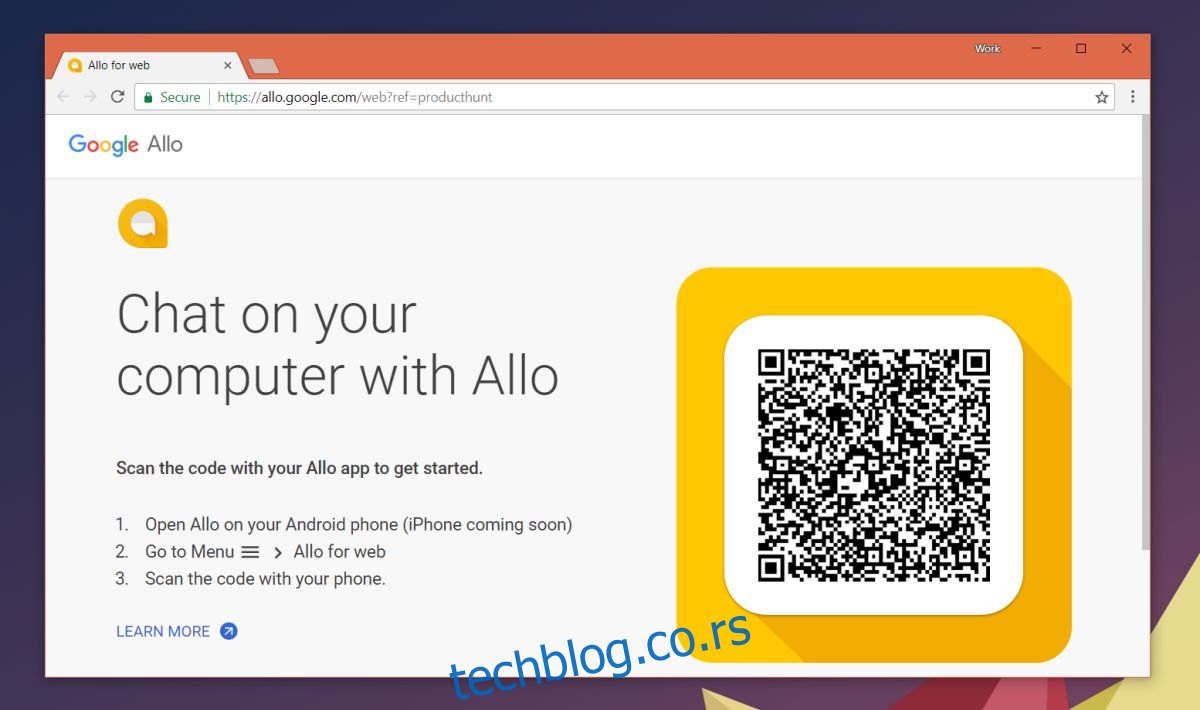
Отворите Аллов на свом телефону и додирните дугме за хамбургер у горњем левом углу. У фиоци за навигацију додирните КР скенер. Када се појави КР скенер, усмерите га ка коду на екрану. Аутентификује се у делићу секунде. Сва ваша ћаскања се аутоматски синхронизују са вашим прегледачем. Ваш претраживач такође има приступ вашим контактима.
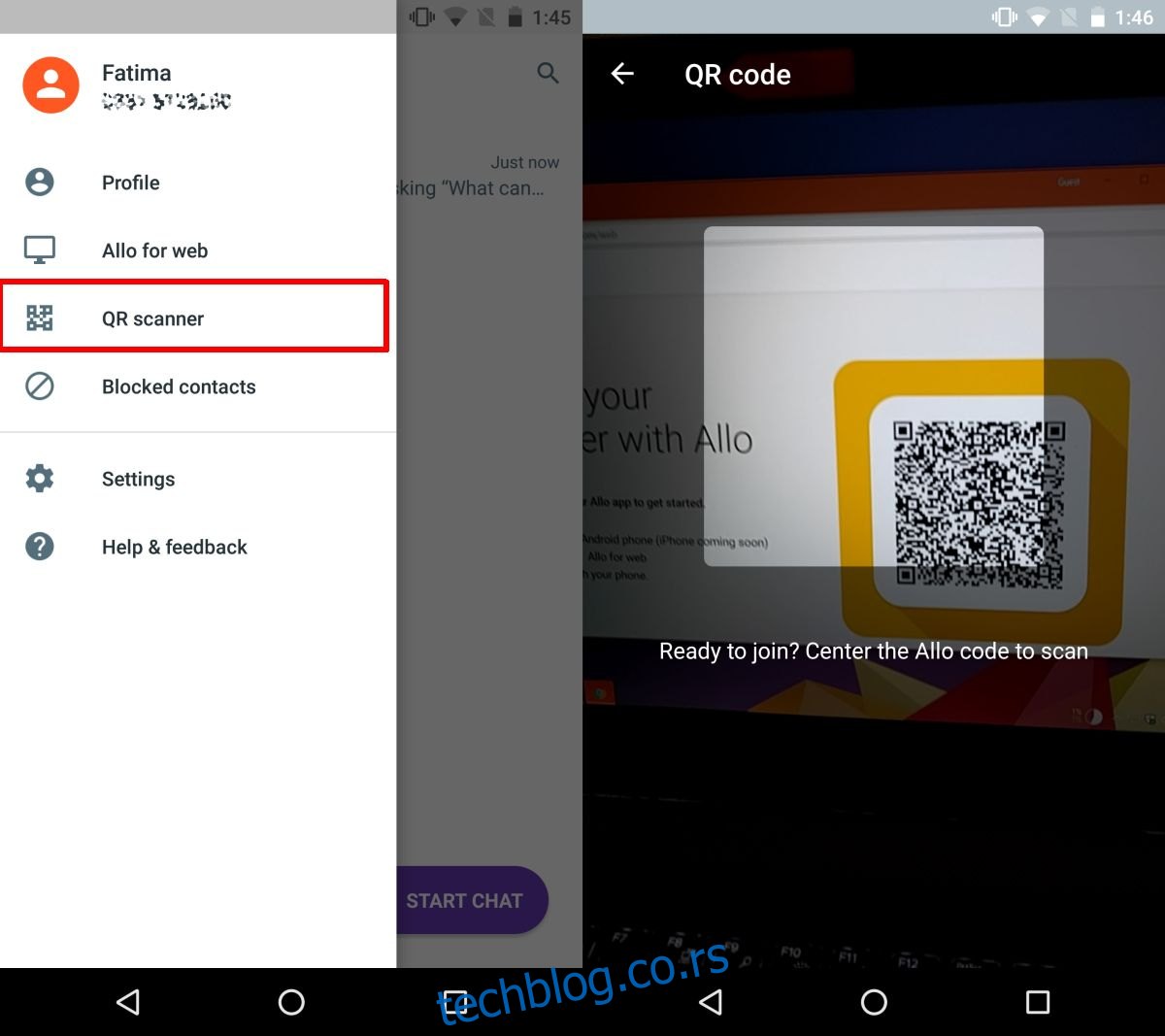
Ако затворите прегледач, Алло сесија ће се завршити. Да бисте поново користили Гоогле Алло за веб, мораћете да скенирате КР код помоћу апликације Алло на телефону. Ако затворите само картицу у којој је Алло за веб отворен, можете је поново отворити и и даље ћете бити пријављени.
Нема опције КР скенера
Ако не видите опцију КР скенера у Алло-у на телефону, проверите да ли користите најновију верзију апликације. Ако већ имате најновију верзију, а опција још увек не постоји, затворите апликацију и отворите је поново. Дајте неколико секунди да се покрене, а затим отворите фиоку за навигацију. Опет, немојте само да затварате фиоку за навигацију ако не видите опцију КР скенера. Сачекајте неколико секунди и на крају ће се појавити. Непотребно је рећи да би апликација могла користити мало оптимизације у овој области.